Enviar SMS do Microsoft Access 2013
Você encontrará informações detalhadas nesta página para mostrar como enviar e receber mensagens SMS com tabelas de banco de dados do Microsoft Access 2013. Siga estas etapas e capturas de tela para configurar a conexão e ler perfeitamente as linhas da tabela de mensagens de saída e colar linhas na tabela de mensagens de entrada. Os nomes padrão das tabelas são 'ozekimessagein' e 'ozekimessageout'.
Na página anterior, você pode ter lido como conectar-se ao banco de dados do Access 2013 e definir as instruções SQL, mas nesta página, você pode ver isso do ponto de vista do seu banco de dados do Microsoft Access. No final desta página, você pode ver como enviar e receber mensagens com exemplos simples.
| Este exemplo contém um banco de dados que você pode baixar aqui: | ozeki_database.accdb |
Microsoft Access é um sistema de gerenciamento de banco de dados desenvolvido pela Microsoft. É um dos sistemas de gerenciamento de banco de dados mais utilizados.
Para enviar SMS no Microsoft Access 2013:
- Baixe o banco de dados
- Crie duas tabelas
- Abra o usuário do banco de dados
- Remova as aspas das instruções
- Execute a instrução INSERT
- Envie uma mensagem
- Monitore o log de mensagens recebidas
- Execute a instrução SELECT
- Leia as mensagens de entrada
Depois de baixar 'ozeki_database.accdb', coloque-o em uma pasta selecionada. Neste tutorial, ele foi salvo na área de trabalho (Figura 1), mas você pode salvá-lo em qualquer outro local. Apenas certifique-se de que há espaço suficiente no disco de destino, e que você lembra do caminho de acesso do arquivo.
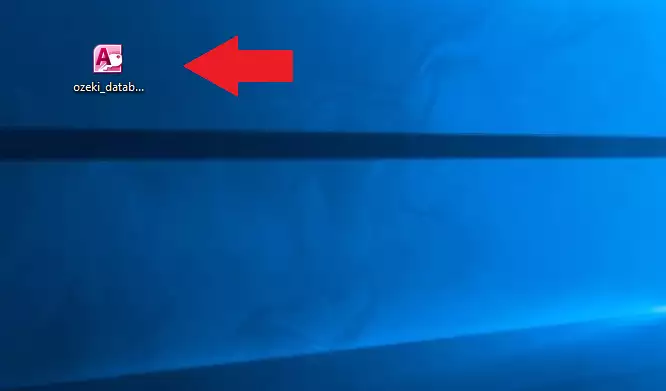
Memorize a localização do arquivo. Mais tarde, você precisará usar esse caminho na string de conexão. Você pode verificar o caminho no 'Explorador de Arquivos' (Figura 2). O arquivo é um banco de dados do Access 2013, reconhecível pela extensão .accdb. Abra o arquivo para começar a trabalhar com ele no Microsoft Access 2013.
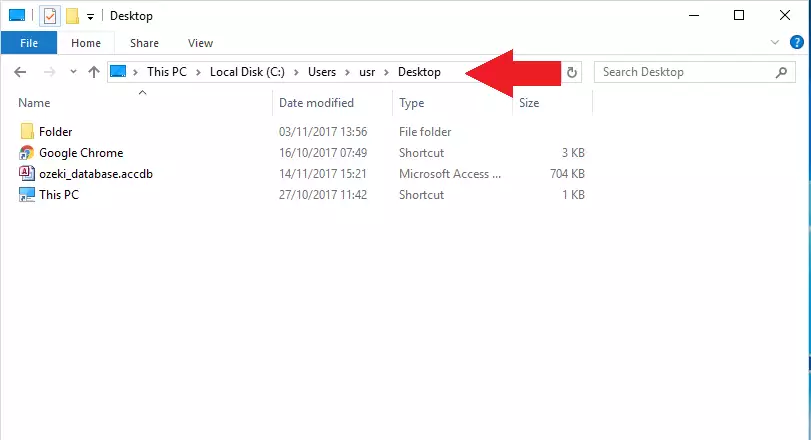
Antes de começar a configurar sua conexão de banco de dados, crie estas duas tabelas: a tabela 'ozekimessagein'. (Figura 3) Ela servirá como uma pasta de entrada. As mensagens recebidas serão baixadas e armazenadas aqui. Você precisará criar duas tabelas para o banco de dados funcionar.
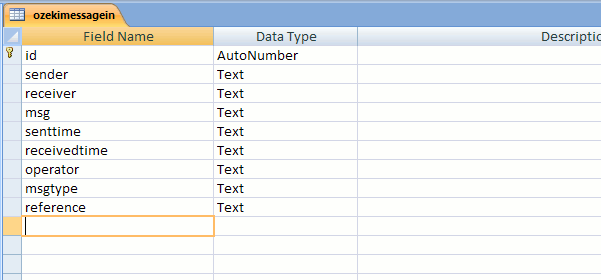
A outra tabela será a tabela de 'mensagens para enviar'. A tabela 'ozekimessageout' será a tabela onde você cria mensagens. O usuário do banco de dados enviará essas mensagens para um endereço definido no campo designado. (Figura 4)

Presume-se que você já criou o Usuário do Banco de Dados. O Usuário do Banco de Dados pode ser instalado no seu Ozeki SMS Gateway. Ele será usado como uma forma de comunicação entre o banco de dados e o Ozeki SMS Gateway. É um aspecto necessário do sistema que estamos criando agora.
Lembre-se de alterar o parâmetro 'Data Source=' para o local de 'ozeki_database.accdb' (Figura 5).
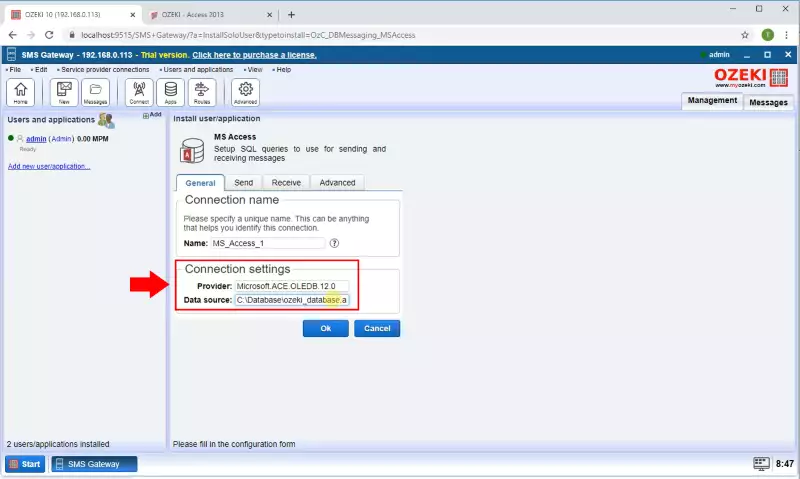
Depois de criar o novo usuário do MS Access, você precisa ir para a página de configuração. Lá você encontrará trechos de código. Você pode obter mais informações sobre os códigos no texto de explicação abaixo do código (Figura 6). Certifique-se de excluir os caracteres ' ' das partes $id. Dessa forma, todos os códigos funcionarão corretamente.
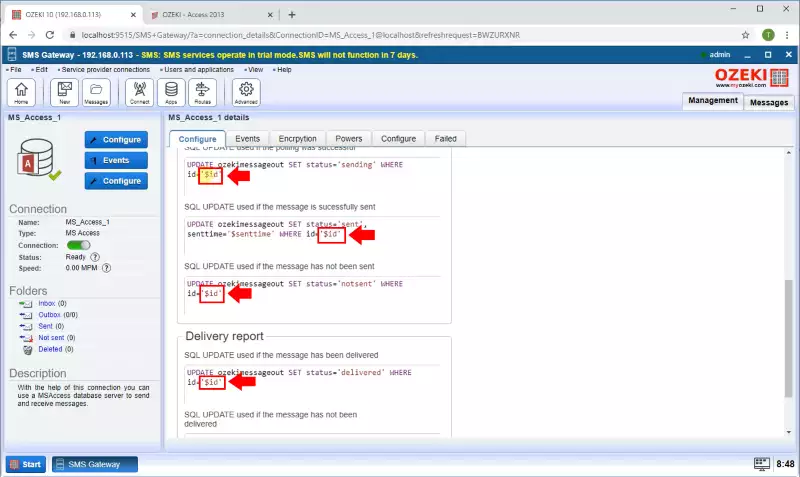
Agora a configuração da conexão está pronta para uso.
Testando a configuração
Ao testar, você deve usar ambas as tabelas. A que foi criada para mensagens recebidas e a que foi criada para mensagens enviadas. Nestes exemplos, essas tabelas são chamadas de 'ozekimessageout' e 'ozekimessagein'.
Para testar a configuração, você deve INSERIR um registro de mensagem na tabela de mensagens enviadas (Figura 7),
que é chamada de 'ozekimessageout' no exemplo atual. Essas mensagens podem ser SELECT-adas (consultadas) configurando o Usuário do Banco de Dados aqui:
página de guia 'SQL para envio' e subpágina de guia 'Polling'. Por favor, procure essas opções na interface gráfica do navegador do SMS Gateway.
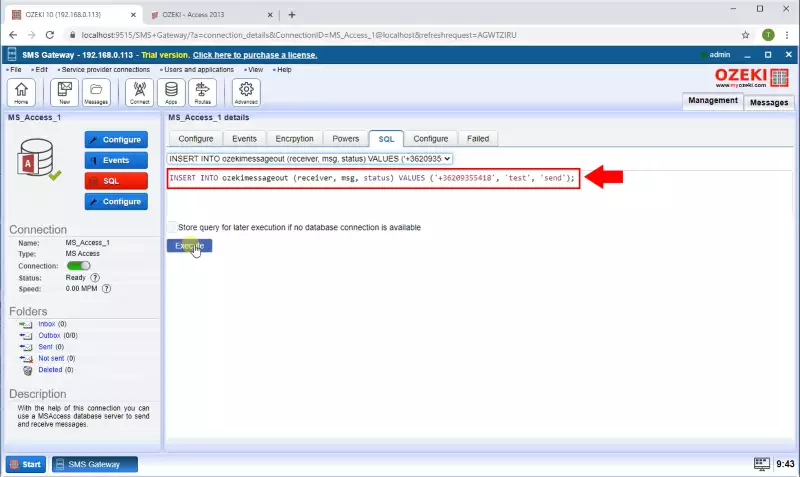
O parâmetro 'status=' do registro da mensagem mudará de 'Enviando' para 'Enviado' para 'Entregue'. A mensagem enviada será visível na pasta Enviados do Usuário do Banco de Dados (Figura 8).
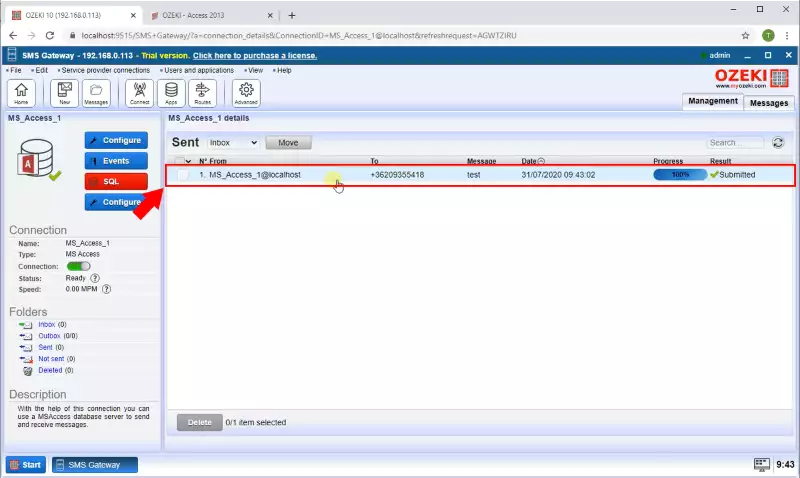
Se um evento de log de mensagem recebida for exibido no log de eventos do Usuário do Banco de Dados (Figura 9), a entrada da mensagem será INSERIDA na tabela de mensagens recebidas. A instrução INSERT pode ser configurada na página de guia 'SQL para recebimento' do painel de configuração deste Usuário do Banco de Dados. Esta é a instrução que INSERE mensagens recebidas.
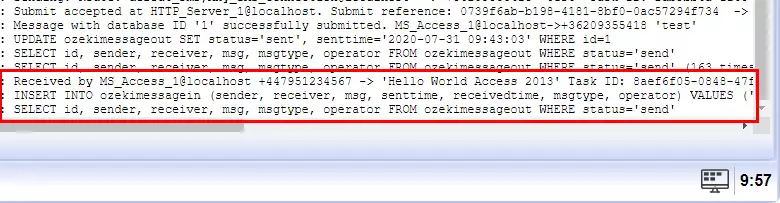
Neste exemplo, a tabela de mensagens recebidas é chamada 'ozekimessagein'. É aqui que as mensagens SMS são INSERIDAS, que são recebidas pelo Usuário do Banco de Dados. Você deve executar uma instrução SELECT nela (Figura 10) para ler todas as mensagens (Figura 11).
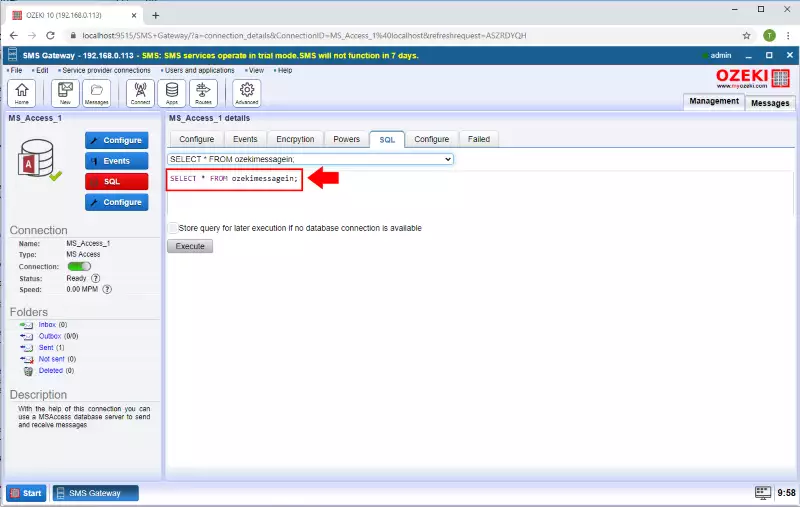
Todas as mensagens recebidas podem ser lidas após executar uma consulta SELECT em 'ozekimessagein' (Figura 11). Com esta instrução SELECT, você pode sempre verificar suas mensagens recebidas.
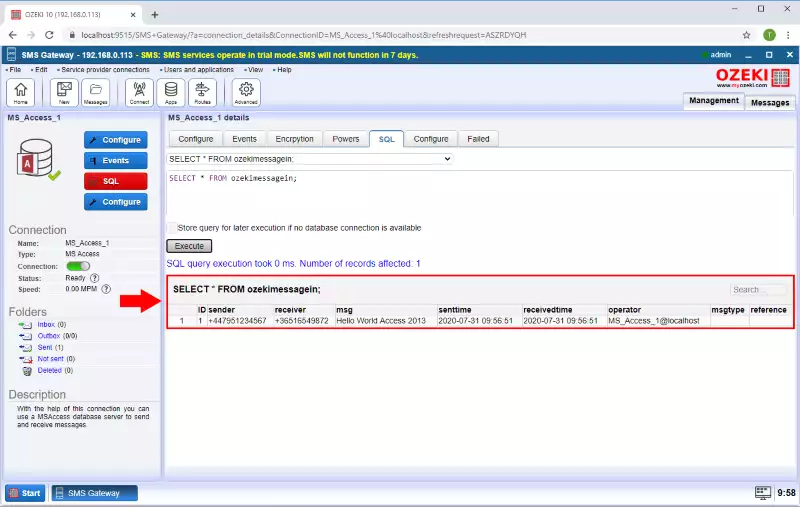
Esperamos que você tenha achado fácil seguir os passos. Fizemos o nosso melhor para simplificar e guiá-lo por todos os detalhes da forma mais indolor possível. Se você seguiu os passos de perto, você deve ser capaz de salvar SMS no MS Access 2013. Se você já completou os passos, tenho certeza de que, se você avisar sua namorada (ou namorado), você será recompensado. Se você quiser saber mais sobre os benefícios de outras soluções semelhantes, por favor acesse ozeki-sms-gateway.com.
